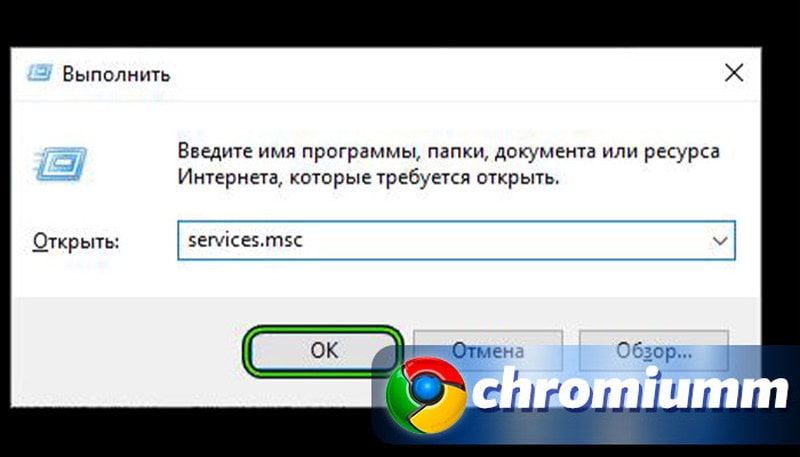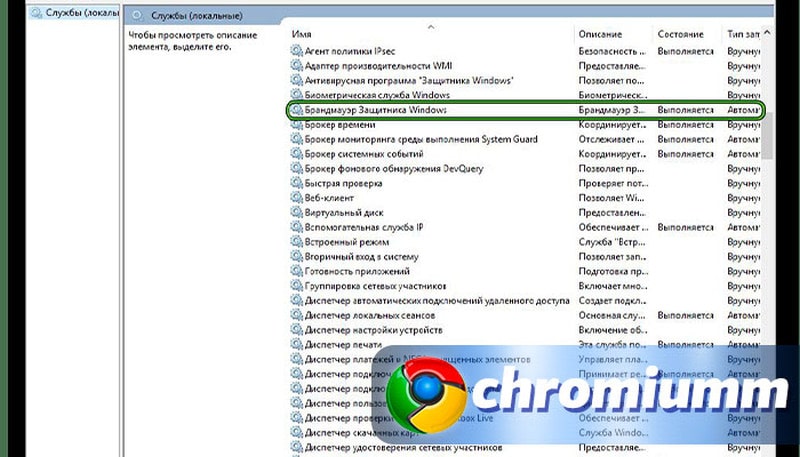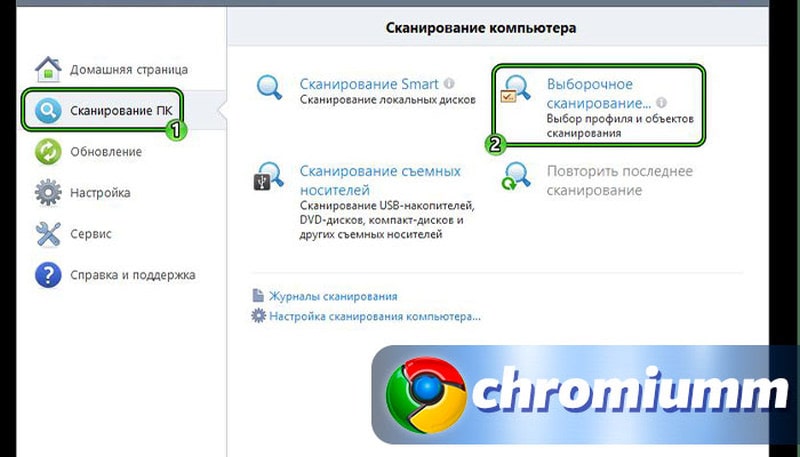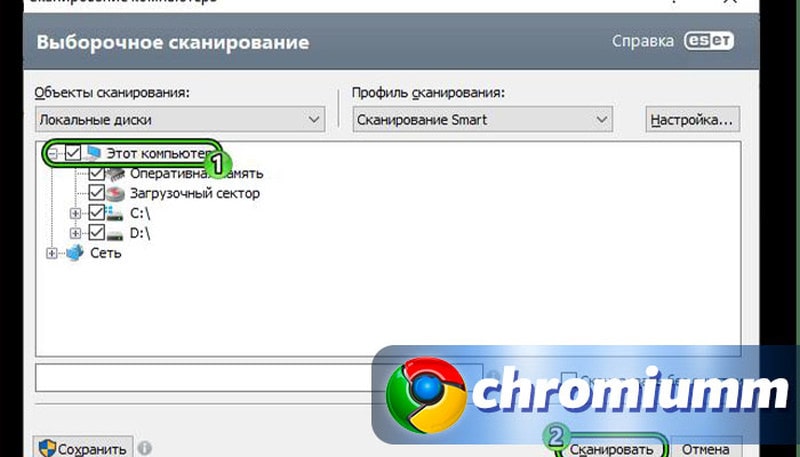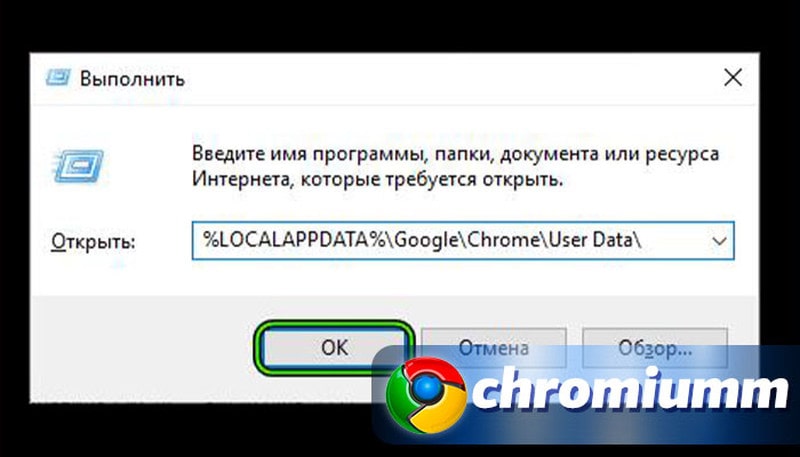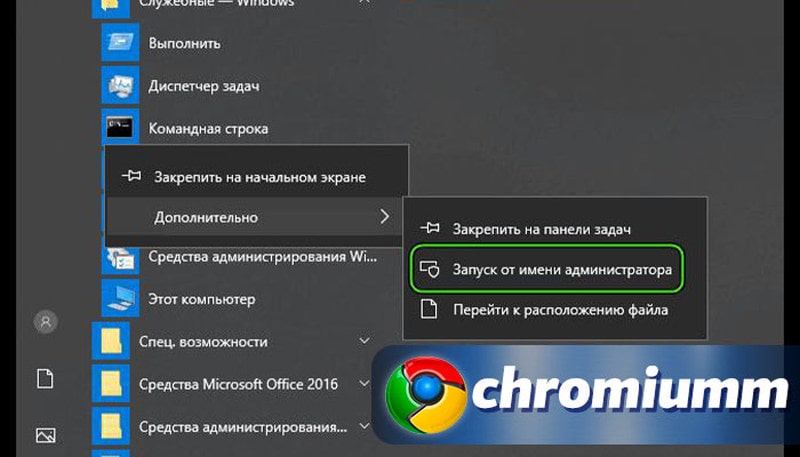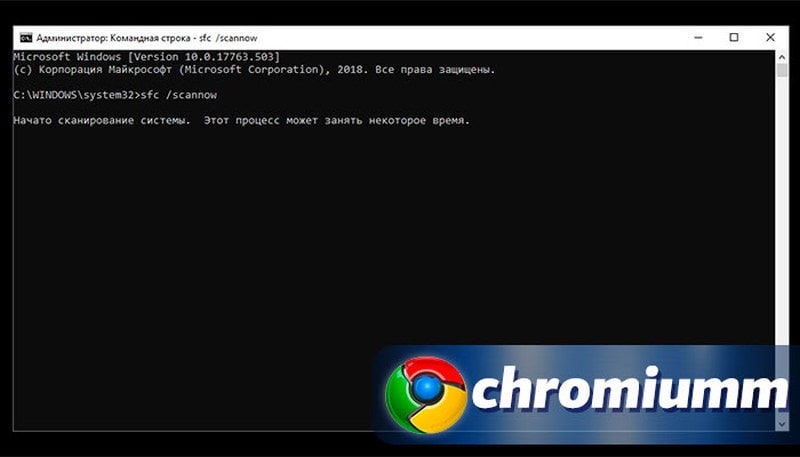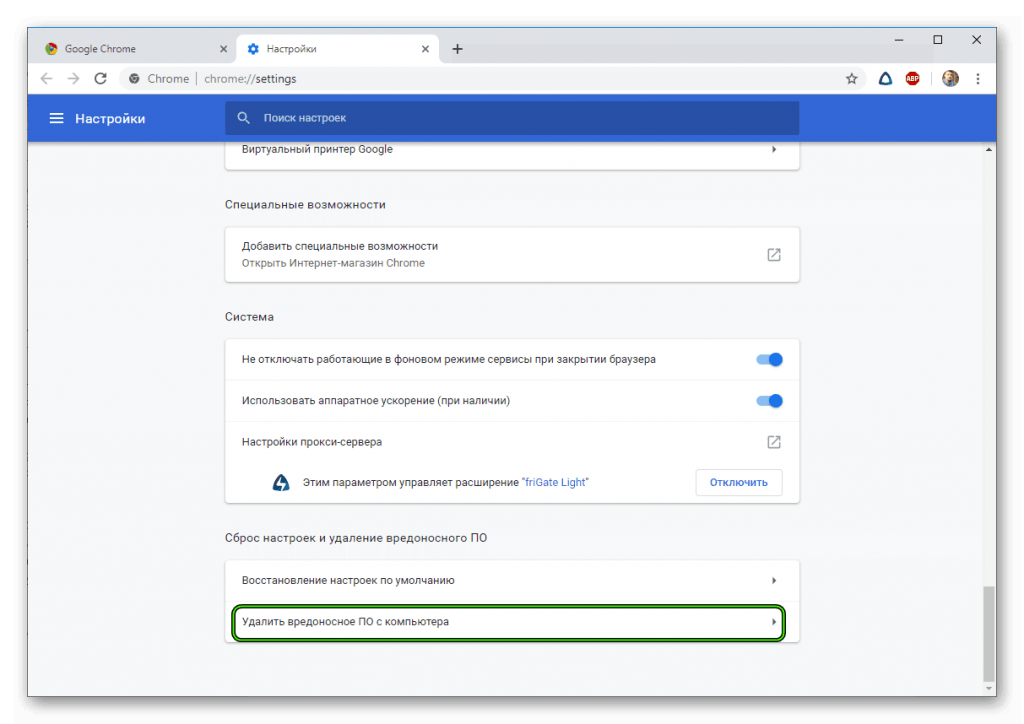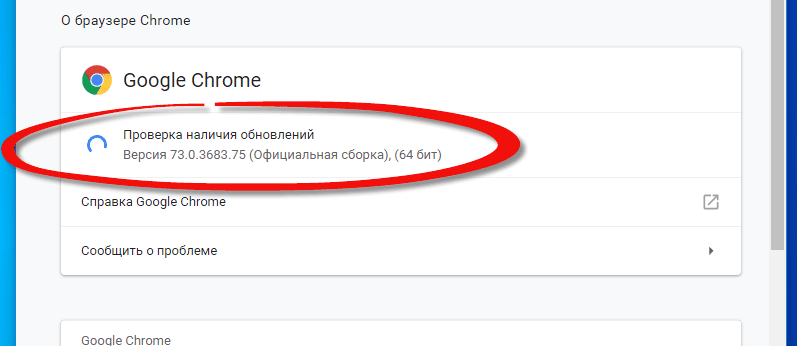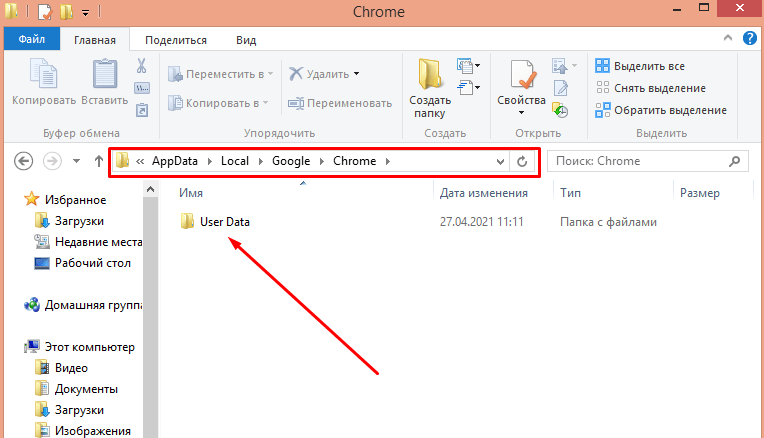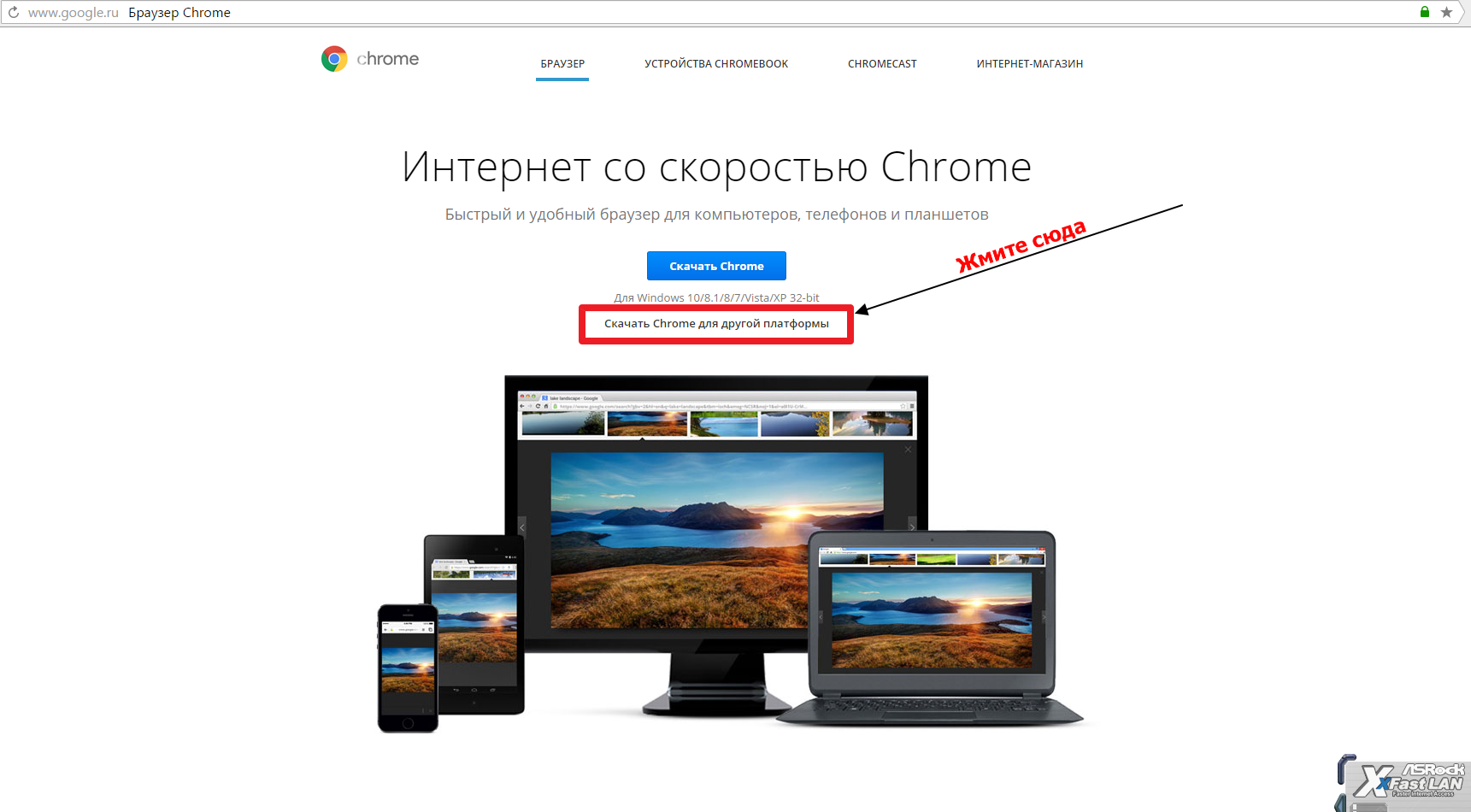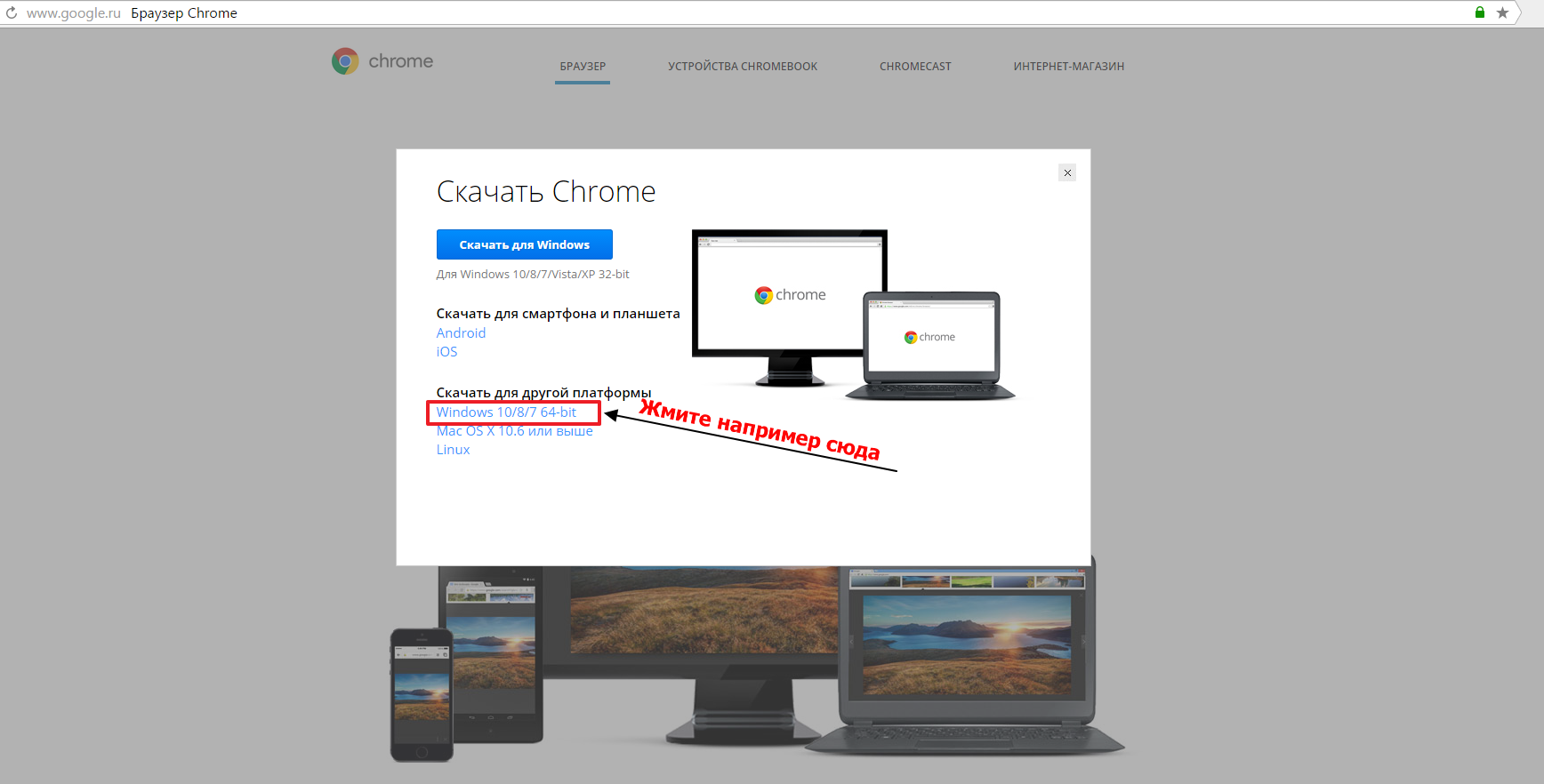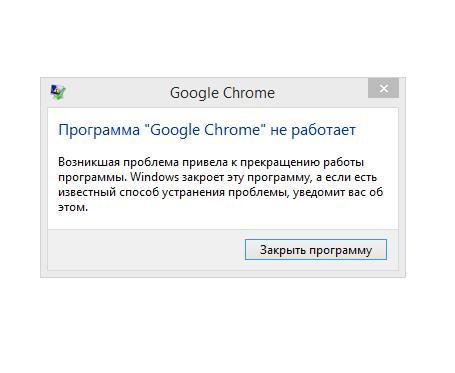В сети часто можно встретить вопросы от пользователей, на чьих компьютерах высветилось сообщение: “Google Chrome прекращена работа программы”. Если вы оказались в таком же ситуации, эта статья поможет вам выяснить причину возникновения ошибки и способы её устранения.
Содержание
- 1 Описание проблемы
- 2 Способы решения
- 2.1 Переустановка браузера
- 2.2 Отключение антивируса и брендмауэра
- 2.3 Поиск и удаление вирусов
- 2.4 Обновление профиля браузера
- 2.5 Проблемы с защищенными системными файлами
- 3 Подводя итоги
Описание проблемы
Часто причиной данной ошибки является отсутствия файлов, необходимых для стандартной работы операционной системы, и, в частности, браузера. Также ошибка может возникать после повреждения системных файлов. Это — одни из сотен вариантов причин, но именно их специалисты обычно выделяют как основные.
Так как вариантов может быть очень много, были придуманы универсальные способы устранения неполадки. Рассмотрим каждый из них.
Способы решения
Чтобы исправить автоматическое прекращение работы Гугл Хром, порой достаточно самых примитивных и простых мер, например, обычной перезагрузки браузера или ПК в целом. Перезагрузка влияет на системные процессы, исправляет ошибки в процессах автозагрузки, поэтому есть шанс, что эта мера поможет. Если после перезапуска ПК все остается по-прежнему, продолжаем дальше.
Переустановка браузера
Если причиной является повреждение одного из компонентов веб-обозревателя, переустановка программы с загрузкой новых компонентов должна помочь. Процесс очень прост — нужно удалить вашу программу, заново загрузить её и установить.
Отключение антивируса и брендмауэра
Брандмауэр Windows и установленный извне антивирус могут конфликтовать с Google Chrome и блокировать его запуск. Чтобы устранить это, необходимо добавить программу в список разрешенных. В случае с брандмаузером, необходимо произвести полное отключение, так как разбор его настроек занимает достаточно много времени.
Чтобы отключить защиту, повторите следующее:
- Запустите командную строку.и впишите в нее команду services.msc.
- В появившемся списке служебных программ выберите «Брандмауэр Защитника Windows» и дважды кликните по её названию.
- Нажмите кнопку остановки, в разделе «Тип запуска» выберите вариант «Отключена».
- Нажмите последовательно на кнопки «Применить» и «ОК».
Теперь ваш Брандмаузер отключен. Если ошибка по-прежнему возникает, проверьте списки запрещенных сервисов в своем антивирусе. Если вы нашли в нем какой-либо компонент Хрома, исключите его и перезагрузите антивирус.
Поиск и удаление вирусов
Вредоносное ПО и рекламные агенты часто могут быть причиной некорректной работы программ. Чтобы исключить это, необходимо проверить ПК на наличие вирусных компонентов.
Разберем процесс на примере антивируса Smart Security. Для запуска сканирования повторите следующее:
- Запустите защитную программу.
- В левой части экрана находим вкладку «Сканирование ПК» и запускаем опцию.
- Кликните кнопку «Выборочное сканирование».
- Выберите необходимые объекты. При проблемах с браузером рекомендуется выбрать жесткий диск, оперативную память и загрузочный сектор.
- Нажмите на кнопку запуска и ожидайте завершения процесса.
Периодически на экране могут появляться сообщения о найденных угрозах, утилита сразу же устраняет их. Готовая сводка по удаленным и отправленным в карантин компонентам будет находиться в журнале. После окончания процесса перезагрузите компьютер.
Обновление профиля браузера
Если причина проблемы заключается в работе самого браузера, попробуем обновить его профиль. Это в любом случае позитивно скажется на скорости работы обозревателя. Метод заключается в сбросе настроек профиля, созданного при первом входе в программу. Чтобы его обновить, повторите следующее:
- Закройте браузер и вызовите командную строку путем нажатия кнопок Win+R.
- Введите команду %LOCALAPPDATA%\Google\Chrome\User Data\.
- В открывшейся папке удалите каталоги Default и все, в названиях которых содержится слово Profile.
При последующем запуске в каталоге появится новая папка с пользовательскими данными, а все настройки будут сброшены.
Проблемы с защищенными системными файлами
При повреждениях файлов ОС, работа программ может быть нарушена. Поэтому компоненты системы, вышедшие из строя, рекомендуется восстанавливать. Для этого вам вновь понадобится командная строка и наша инструкция.
- Запустите командную строку от имени администратора.
- В поле для ввода команд впишите код sfc /scannow и нажмите кнопку ввода.
Сразу же после этого запустится сканирование всех элементов системы на предмет повреждений. Все результаты поиска будут отображаться на экране, вместе с процессом исправления, который также является автоматическим.
После окончания процесса вам необходимо перезагрузить свой ПК и попробовать вновь запустить обозреватель.
Подводя итоги
Веб-обозреватель — сложная система, работа которой зависит от множества факторов, а также влияет на еще большее количество процессов. Если вы замечаете, что с приложением часто возникают проблемы, проверьте, соответствует ли ваша версия системным требованиям? Возможно, вам необходимо обновить версию, или, напротив, выбрать менее тяжелую программу для использования. Стоит отметить, что команда разработчиков Google постоянно выпускает обновления, в которых исправляются все баги предыдущих версий, поэтому обновление может помочь решить данную проблему.
Google Chrome – функциональный современный браузер, идеально подходящий для поиска информации. Он пользуется огромной популярностью у пользователей благодаря безопасности и надежности, а также бесперебойной работе. С его помощью можно быстро скачивать различные медиафайлы. Гугл Хром идеально подходит для работы, учебы и развлечений. Но что делать, если прекращена работа программы Google Chrome? Эта проблема быстро устраняется несколькими способами, все зависит от причины появления неполадки. Благодаря им восстановить работу браузера Гугл Хром смогут все пользователи.
Содержание
- Причины ошибки
- Как устранить проблему
- Переустановка и обновление браузера
- Отключение антивируса и брандмауэра
- Защита от вирусов
- Обновление профиля
- Восстановление системных файлов
Причины ошибки
Если браузер не работает, это может быть связано с различными причинами. Иногда даже специалистам сложно выявить их, а простым пользователям будет еще труднее узнать это. Но чаще всего веб-обозреватель не функционирует при:
- вирусах на компьютере, поражающих системные файлы программ;
- захламленности техники, что приводит к недостатку оперативной памяти;
- незащищенных настройках брандмауэра;
- неправильном пути ярлыка во время запуска;
- перенасыщенности настроек и расширений в браузере;
- блокировке антивирусной программой.
Это лишь основные причины, на самом деле их значительно больше. Сразу после решения проблемы браузер начнет запускаться.
Как устранить проблему
Для исправления ошибки часто используются довольно простые меры. Иногда достаточно стандартной перезагрузки браузера или ПК. Однако если после этого ничего не изменилось, следует попробовать иные способы.
Переустановка и обновление браузера
Чтобы не потерять все свои данные (логины, пароли, закладки), перед переустановкой нужно синхронизировать Хром с облаком Google. Для этого нажимаем на аватарку пользователя в правом верхнем углу браузера и кликаем «Включить синхронизацию».
После этого можно и нужно удалить браузер:
- В Виндовс 7 идем в: Пуск – Панель управления – Удаление программы.
- В Виндовс 10 идем в: Пуск – Параметры – Приложения
- Дальше находим в списке Хром, выделяем левой кнопкой и жмем «Удалить».
Затем желательно очистить временные файлы и другой мусор специальной утилитой, к примеру, CCleaner. Кстати, и удалить Хром можно тоже напрямую через Сиклинер.
После этого устанавливаем Гугл Хром заново и залогиниваемся в синхронизированный аккаунт для возврата своих данных.
Для обновления Chrome:
- Нажимаем три точки в углу браузера.
- Выбираем «Справка».
- Кликаем на «О браузере Google Chrome».
Браузер начнет поиск обновлений, и если найдет их, то сразу же автоматически установит.
Отключение антивируса и брандмауэра
Если хост приложение для браузера Google Chrome не работает, проблема может быть в том, что его заблокировали брандмауэр Windows и антивирус.
Важно выключить защиту и проверить, будет ли загружаться Гугл Хром. Брандмауэр необходимо отключить полностью, поскольку поиск соответствующих правил может занять много времени. Для выключения защиты нужно:
- Нажать Win + R, чтобы вызвать инструмент «Выполнить».
- Ввести туда msc.
- Откроется перечень служб, работающих на ПК, в котором следует отыскать «Брандмауэр Защитника Windows».
- Затем необходимо кликнуть на «Остановить» и в разделе «Тип запуска» выбрать «Отключена».
- Остается нажать на «Применить» и «ОК».
С брандмауэром процедура завершена. Теперь можно переходить к антивирусу. Следует лишь временно отключить его защиту. Обычно требуется нажать на ПКМ по его иконке и выбрать соответствующую опцию.
Когда все действия выполнены, можно запускать Гугл Хром. Если его работа была блокирована антивирусом, то все указанные действия помогают. А если ситуация не поменялась, нужно выполнить другую процедуру.
Защита от вирусов
Нередко вредоносное ПО и рекламные агенты становятся причиной сбоев в работе программ. Чтобы этого не допустить, следует выполнять проверки ПК на вирусные компоненты.
В самом Хроме есть встроенное средство обнаружения заразы – chrome://settings/reset. Нажмите «Удалить вредоносное ПО с компьютера» и дождитесь окончания проверки.
Другое действенное средство – утилита Dr.Web CureIt! Она бесплатная, не требует установки, прекрасно справляется с обнаружением и удалением вирусов, и не конфликтует с другим антивирусным ПО.
Обновление профиля
Причина проблемы может быть в браузере. Поэтому требуется обновить профиль пользователя, который был создан с первым запуском:
- Следует запустить Проводник (Win + E).
- В разделе «Вид» включить «Скрытые элементы».
- Пройти по пути С:\Users\Имя_пользователя\AppData\Local\Google\Chrome\User Data.
- Удалить папку Profile 1.
Затем необходимо снова зайти в учетную запись в браузере, чтобы Хром создал. обновленную папку пользователя.
Восстановление системных файлов
При повреждении файлов ОС, могут быть сбои в работе в веб-обозревателя. Поэтому их необходимо восстановить. Для этого следует воспользоваться командной строкой. Достаточно выполнить простые действия:
- В поле поиска рядом с кнопкой Пуск (или внутри нее – зависит от версии Windows) написать cmd.
- Кликнуть на появившийся ярлык правой кнопкой мыши и выбрать запуск с правами администратора.
- Вписать команду sfc /scannow, а затем нажать на Enter.
Процесс сканирования системных файлов выполняется сразу же. Если будут обнаружены поврежденные элементы, происходит их исправление. После выполнения этой процедуры требуется перезагрузка ПК. Затем следует попробовать включить Гугл Хром.
( 1 оценка, среднее 5 из 5 )
Переустановил систему (win 7) , поставил Chrome с офф сайта. При запуске выскакивает окно «прекращена работа программы » Google Chrome». Искал решение в интернете, но без успешно, chrome не запускается. Прошу помогите. Другие браузеры уг.
Сигнатура проблемы:
Имя события проблемы: BEX
Имя приложения: Chrome.exe
Версия приложения:
Отметка времени приложения:
Имя модуля с ошибкой: guard32.dll
-
Вопрос задан
-
7266 просмотров
Пригласить эксперта
Скорее всего у вас установлен 32x битный Google Chrome на 64x битную операционную систему. Чтобы установить 64x битный Google Chrome перейдите на официальный сайт Google Chrome. Кнопку «Скачать Chrome» НЕ нажимайте. Ниже, нажмите на «Скачать Chrome для другой платформы». После нажатия откроется окно. В нём будет раздел Скачать Chrome для другой платформы. В этом разделе нажмите на активную ссылку под названием «Windows 10/8/7 64-bit»
Друзья, мне 12 лет я пытаюсь изучить работу графических программ, но мой компьютер старый и медленный. Если мой совет помог вам ускорить решение вашего вопроса, пожалуйста, потратьте одну минуту вашего времени на перевод мне небольшой суммы для приобретения нового компьютера.
Яндекс деньги: 410012304757702
Qiwi: 89617959013
WebMoney: R261859484974
Только что клиентка обращалась по такой проблеме — ошибка такая же,
и тоже было:
Имя модуля с ошибкой: guard32.dll
После долгих поисков выяснилось что антивирус Comodo Internet Security не дружит с новой версией Google Chrome.
Как только удалили Comodo, и переустановили Chrome — все заработало отлично.
(Хотя возможно Google Chrome и не надо было переусанавливать, тут так получилось)
Переставляйте. Не поможет — попробуйте на профильном форуме хромоводов спросить.
Comodo Internet Security виноват может быть
Причем, если переименовать файл в Chrome2.exe, например, то всё работает.
-
Показать ещё
Загружается…
10 окт. 2023, в 12:58
1500 руб./за проект
10 окт. 2023, в 12:57
20000 руб./за проект
10 окт. 2023, в 12:39
1000 руб./за проект
Минуточку внимания
Прекращена работа программы Google Chrome, или как антивирус Comodo заблокировал самый популярный в мире браузер.
Некоторые пользователи столкнулись с неприятной ситуацией — при попытке запуска браузера Google Chrome программа рапортует: «Прекращена работа программы Google Chrome». Кроме предложения закрыть программу система не предлагает никакого решения — поэтому мы начали искать собственное, которое на удивление очень скоро нашлось. Хочу сразу успокоить — компьютерные вирусы здесь не причём, по крайней мере это скорее всего не связано с их деятельностью на вашем компьютере (если до этого всё открывалось и работало). Причина скорее всего кроется в «дефектных» сигнатурах для антивирусной программы — антивирус каким-то образом блокирует работу браузера.
Точный текст ошибки Google Chrome в системе Windows 8 (в Windows 7 данная ошибка выглядит несколько иначе):
Программа «Google Chrome» не работает
Возникшая проблема привела к прекращению работы программы. Windows закроет эту программу, а если есть известный способ устранения проблемы, уведомит вас об этом.
Закрыть программу
Для того, чтобы устранить данную проблему в работе браузера Google Chrome, необходимо удалить антивирус Comodo (на наших компьютерах был установлен именно он, но, возможно, проблема имеет место быть и в случае работы других программ подобного назначения). Попытка устранить данную проблему отключением отдельных служб: модуля Антивирус, HIPS, VirusCope, AutoSandbox, включение игрового режима — результата не дали, только полное удаление антивирусной программы дало положительный результат — браузер Google Chore стал снова работать.
Для обеспечения защиты компьютера рекомендуется либо установить другую антивирусную программу, либо временно (или постоянно, как это сделал я) обеспечить пассивную защиту путём настройки DNS (от Яндекс DNS например 77.88.8.88 и альтернативный 77.88.8.2) и жить дальше без антивируса, что очень положительно скажется на скорости работы вашего компьютера.
Все категории
- Downloads
- Networks
- News
- Soft
- Wiki
- Windows
- Windows 10
- Архив
- Безопасность
- Железо
- Инструкции и решения
- Компании
- Плагин Ad Inserter для WordPress
- Сайты
- Справочники
В сети часто можно встретить вопросы от пользователей, на чьих компьютерах высветилось сообщение: “Google Chrome прекращена работа программы”. Если вы оказались в таком же ситуации, эта статья поможет вам выяснить причину возникновения ошибки и способы её устранения.
Описание проблемы
Часто причиной данной ошибки является отсутствия файлов, необходимых для стандартной работы операционной системы, и, в частности, браузера. Также ошибка может возникать после повреждения системных файлов. Это – одни из сотен вариантов причин, но именно их специалисты обычно выделяют как основные.
Так как вариантов может быть очень много, были придуманы универсальные способы устранения неполадки. Рассмотрим каждый из них.
Способы решения
Чтобы исправить автоматическое прекращение работы Гугл Хром, порой достаточно самых примитивных и простых мер, например, обычной перезагрузки браузера или ПК в целом. Перезагрузка влияет на системные процессы, исправляет ошибки в процессах автозагрузки, поэтому есть шанс, что эта мера поможет. Если после перезапуска ПК все остается по-прежнему, продолжаем дальше.
Переустановка браузера
Если причиной является повреждение одного из компонентов веб-обозревателя, переустановка программы с загрузкой новых компонентов должна помочь. Процесс очень прост – нужно удалить вашу программу, заново загрузить её и установить.
Отключение антивируса и брендмауэра
Брандмауэр Windows и установленный извне антивирус могут конфликтовать с Google Chrome и блокировать его запуск. Чтобы устранить это, необходимо добавить программу в список разрешенных. В случае с брандмаузером, необходимо произвести полное отключение, так как разбор его настроек занимает достаточно много времени.
Чтобы отключить защиту, повторите следующее:
Теперь ваш Брандмаузер отключен. Если ошибка по-прежнему возникает, проверьте списки запрещенных сервисов в своем антивирусе. Если вы нашли в нем какой-либо компонент Хрома, исключите его и перезагрузите антивирус.
Поиск и удаление вирусов
Вредоносное ПО и рекламные агенты часто могут быть причиной некорректной работы программ. Чтобы исключить это, необходимо проверить ПК на наличие вирусных компонентов.
Разберем процесс на примере антивируса Smart Security. Для запуска сканирования повторите следующее:
Периодически на экране могут появляться сообщения о найденных угрозах, утилита сразу же устраняет их. Готовая сводка по удаленным и отправленным в карантин компонентам будет находиться в журнале. После окончания процесса перезагрузите компьютер.
Обновление профиля браузера
Если причина проблемы заключается в работе самого браузера, попробуем обновить его профиль. Это в любом случае позитивно скажется на скорости работы обозревателя. Метод заключается в сбросе настроек профиля, созданного при первом входе в программу. Чтобы его обновить, повторите следующее:
При последующем запуске в каталоге появится новая папка с пользовательскими данными, а все настройки будут сброшены.
Почему Гугл Хром не запускается и как исправить
Браузер Google Chrome относится к стабильным и надежным веб-обозревателям. В нем очень легко работать и настройку браузер под себя. Но по разным причинам, в том числе и системным, не удается запустить программу. Причем это вовсе не означает, что вы теперь больше никогда не сможете использовать Гугл Хром для работы в интернете. Важно лишь разобраться, что стало причиной, и устранить ее. Ознакомьтесь с основными способами самостоятельного исключения неполадок, если браузер не открывается.
Почему Гугл Хром не запускается
Для каждой нестандартной ситуации есть свои причины. То же самое касается и работы программ. Если браузер перестал запускаться, то подобное поведение может быть вызвано несколькими причинами и не всегда так просто выделить одну. Это не всегда подвластно даже специалистам, не говоря уже об обычных пользователях. Но сам факт того, что веб-обозреватель не работает, наталкивает на следующие факторы нестабильности:
На самом деле причин может быть еще больше, но мы перечислили те, с которыми может справиться обычный пользователь, без привлечения специалиста. Однако чтобы отыскать ту самую «занозу», необходимо перепробовать один, два, а может и все способы, пока не устраните проблему и браузер снова станет запускаться. Найдите свободное время и приступите к решению проблемы.
Устранение неполадок
Почему браузер еще вчера работал, а сегодня не запускается? Так как на функциональность программы влияет большое количество процессов, то необходимо рассмотреть все потенциальные причины и перепробовать их, пока не отыщите настоящую. Выполняйте ниже представленные рекомендации по порядку и переходите к следующей, только после того, как предыдущая не дала должного результата.
Проверка ПК на вирусы
Работая в интернете очень просто подхватить вирусы, даже если у вас на компьютере установлена антивирусная программа. Подобное может случиться при переходе на разные подозрительные источники или при загрузке файлов. Опасные вирусы поражают системные файлы, в результате чего та или иная программа перестает работать. Поэтому в первую очередь начните со сканирования компьютера. Перед сканированием обязательно проверьте актуальность версии антивирусной программы. Если в системе будут обнаружены вирусы, удалите их, перезапустите компьютер и попробуйте открыть Гугл Хром.
Перезапуск и чистка
Следующим этапом по устранению проблемы является чистка системы устройства. Захламленность устройства может сказываться на недостатке оперативной памяти, а значит и на правильном запуске установленных программ. Вы можете самостоятельно вручную почистить жесткий диск, через Панель управления, но удобнее всего для этого использовать специальные утилиты. Одной из самых популярных и простых в использовании является CCleaner. Это бесплатная программа для очистки не только компьютеров, но и смартфонов. Она позволяет удалить мусор, ненужные записи в реестрах, остаточные файлы, кэш и куки.
Итак, сначала скачайте программу и установите ее себе на компьютер, а после выполните такие действия:
Чистка системы компьютера будет полезной, независимо от того, есть ли какие-то проблемы в работе или нет. Освобождение от ненужных файлов и мусора приведет к быстрой и стабильной работе устройства.
Проверка настроек брандмауэра
Одной из причин, почему не запускается браузер, могут служить настройки брандмауэра в Windows, а если конкретнее, то стороннего фаервола, который блокирует работу программы Google Chrome. Поэтому не исключайте такую причину и перепроверьте в настройках правила сетевого подключения:
Устранение конфликтов в браузере Гугл Хром
Google Chrome может перестать открываться или постоянно вылетать из-за неправильной работы одного из модулей. Это может означать системные конфликты в программе. Такое происходит при установке новой утилиты на компьютер, настройки и файлы которой нарушают работу других приложений. Как в этом удостовериться:
Сброс настроек
Если вышеперечисленные способы не помогают наладить работу Google Chrome, то одной их радикальных мер служит сброс настроек. Такое средство часто помогает, когда браузер перенасыщен различными настройками, вкладками, дополнительными расширениями и программами. Возврат к заводским настройкам позволит очистить Chrome и правильно наладить его работу. Сделать это можно стандартными способами браузера:
Если браузер не запускается, тогда для сброса настроек воспользуйтесь специальной утилитой «Cleanup Tool». Она позволяет не только сбросить опции, но и произвести качественную чистку программы.
Удаление и обновление профиля
Что делать, если браузер запускается, но не выполняет все свои функции, например, не открывает некоторые страницы, не позволяет зайти в почту или не работают расширения? Возможно, причина лежит в повреждении отдельных файлов. Для этого необходимо удалить их, а после восстановить при следующем запуске Google Chrome:
Разгрузка ЦП
Чтобы запустить Google Chrome может потребоваться разгрузка процессора, перегруженного задачами. Такое происходит, когда в системе одновременно запущенно несколько процессов, которые перегружают оперативную память, в результате чего на работу браузера «не хватает сил». Чтобы привести в действие Google Хром, нужно закрыть все открытые программы, приложения, плеер и другие обозреватели. Если вы все закрыли, а проблема остается, тогда нужно посмотреть наличие активных процессов, которые не отражаются в отдельном окне, но все равно продолжают функционировать и забирать на себя оперативную память. Сделать это нужно через Диспетчер задач. Вызовите его сочетанием клавиш Ctrl + Alt + Del, на экране появится окно с запущенными процессами. Посмотрите, есть ли открытые приложения или ресурсоемкие действия, которые занимают до 80% нагрузки на систему. Если есть, то отключите их, а после попробуйте снова запустить браузер Google.
Переустановка
Когда ни один из вышепредложенных способов оказался неэффективным, тогда остается только одно решение – переустановка Хрома. Суть переустановки заключается в полном удалении действующей версии браузера и повторная его установка. Чтобы после удаления программы не остались никакие прошлые файлы, а также кэш и куки, то удаление производите через Панель управления – «Установка и удаление программ» или при помощи CCleaner. Перезапустите компьютер и заново скачайте Google Chrome.
Важной особенностью удаления Хрома является потеря сохраненных закладок, данных профиля и настроек. Чтобы этого избежать, войдите в свой профиль Google, а после в настройках включите синхронизацию.
Таким образом, мы рассмотрели основные пути решения, если Гугл Хром перестал открываться или работать в ограниченном режиме. Если вы перепробовали все приведенные варианты и не добились нужного результата, тогда проблема заключается не в системных файлах программы, а в самом процессоре компьютера, в его файлах, настройке или конфигурации. Здесь собственными силами не обойтись, и потребуется привлечение специалиста.
Прекращена работа программы google chrome
Прекращена работа программы Google Chrome, или как антивирус Comodo заблокировал самый популярный в мире браузер.
Некоторые пользователи столкнулись с неприятной ситуацией — при попытке запуска браузера Google Chrome программа рапортует: «Прекращена работа программы Google Chrome». Кроме предложения закрыть программу система не предлагает никакого решения — поэтому мы начали искать собственное, которое на удивление очень скоро нашлось. Хочу сразу успокоить — компьютерные вирусы здесь не причём, по крайней мере это скорее всего не связано с их деятельностью на вашем компьютере (если до этого всё открывалось и работало). Причина скорее всего кроется в «дефектных» сигнатурах для антивирусной программы — антивирус каким-то образом блокирует работу браузера.
Точный текст ошибки Google Chrome в системе Windows 8 (в Windows 7 данная ошибка выглядит несколько иначе):
Программа «Google Chrome» не работает
Возникшая проблема привела к прекращению работы программы. Windows закроет эту программу, а если есть известный способ устранения проблемы, уведомит вас об этом.
Закрыть программу
Для того, чтобы устранить данную проблему в работе браузера Google Chrome, необходимо удалить антивирус Comodo (на наших компьютерах был установлен именно он, но, возможно, проблема имеет место быть и в случае работы других программ подобного назначения). Попытка устранить данную проблему отключением отдельных служб: модуля Антивирус, HIPS, VirusCope, AutoSandbox, включение игрового режима — результата не дали, только полное удаление антивирусной программы дало положительный результат — браузер Google Chore стал снова работать.
Для обеспечения защиты компьютера рекомендуется либо установить другую антивирусную программу, либо временно (или постоянно, как это сделал я) обеспечить пассивную защиту путём настройки DNS (от Яндекс DNS например 77.88.8.88 и альтернативный 77.88.8.2) и жить дальше без антивируса, что очень положительно скажется на скорости работы вашего компьютера.
Звоните или оставляйте заявку прямо на сайте! Наши специалисты с удовольствием помогут Вам!
Почему браузер Google Chrome завершает работу или не запускается
Если Google Chrome неожиданно завершает работу и не запускается, приведенные ниже советы помогут Вам устранить проблему или узнать его причину.
Совет: на вашем компьютере, вы можете восстановить все ранее открытые вкладки:
На мобильном устройстве
Иногда правильная загрузка страницы мешают другие программы или приложения. Выключите и перезагрузите компьютер или мобильное устройство, а затем попробуйте ещё раз загрузить страницу.
Возможно, что на компьютере недостаточно доступной памяти, чтобы загрузить страницу. Для запуска страниц, приложений, расширений и программ, компьютер использует оперативной памяти. Если ее слишком мало, они могут работать медленно или вообще перестать работать.
Закройте все вкладки кроме той, на которой отображается ошибка или ошибка загрузки, а затем попробуйте её загрузить снова.
Проверьте наличие конфликтующего программного обеспечения
Можно проверить наличие конфликтного программного обеспечения Windows, введя в адресной строке about:conflicts. Если у вас есть программное обеспечение, о котором известно, что оно вызывает аварийные завершения работы Google Chrome, оно будет выделено на этой странице. Также будут описаны рекомендуемые действия по устранению конфликта.
Во многих случаях конфликтующее программное обеспечение является злонамеренным программным обеспечением, которое необходимо удалить с помощью антивирусного программного обеспечения.
Если сообщение об ошибке отображается не впервые, возможно, ваш профиль браузера поврежден. Сначала попробуйте удалить подпапку «Default» из папки «User Data» и проверьте, устранена ли проблема.
Для этого выполните следующие действия:
Если ошибка все еще повторяется, создайте новый профиль на замену существующему.
Чтобы выяснить, является ли источником проблемы страница сайта или браузер Chrome, попробуйте открыть эту страницу в другом браузере. Вы можете использовать другой веб-браузер, такой как Firefox или Safari.
Если страница открывается в другом браузере, выполните следующие действия:
Чтобы исправить это, выполните следующие действия:
Если сайт не работает в другом браузере, причиной может быть проблема с сетью или с самим сайтом. Более подробную информацию вы найдете ниже.
Если страница не загружается в другом браузере, причиной может быть проблема с сетью или с самим сайтом.
Сначала перезагрузите модем и маршрутизатор.
Если это не поможет, свяжитесь с владельцем веб-сайта и проинформируйте его, что вы не можете загрузить страницу.
Проверьте наличие проблем с защищенными системными файлами
Откройте Google Chrome и проверьте сообщение об ошибке.
Если Google Chrome постоянно закрывается, но сообщение об ошибке появляется, возможно, ваш профиль Google Chrome повреждены.
один из причин данной проблемы кроется в USB драйверах или устройствах.
что делать прекращена работа программы.
Прекращена работа программы firefox «при запуске» «что делать»
Не работает Google Chrome, не заходит на сайты и даже в настройки? тогда вам надо посмотреть этот видео ролик и.
Устранение ошибки возникающей при запуске Google Chrome
Ошибки «Не удалось корректно загрузить ваш профиль. » или «Невозможно использовать ваш профиль. » возникают.
Имя сбойного модуля #izzylaif.
Google Chrome нещадно потребляет ОЗУ и сильно грузит компьютер! Как побороть проблему?
Бесплатная помощь в лечении вирусного заражения любого уровня: https://provisionsecurity.club/forums/14/. Если ваш компьютер.
Краш google chrome — решение проблемы, КАК ВЫЛЕЧИТЬ, что делать если гугл хром крашится
Компьютерщик рассказывает и показывает, как починить браузер google chrome, если он, собака, крашит, т.е. выключает.
Гугл Хром не запускается, что делать? Решение проблемы!
Каждый из нас может столкнутся с разного рода ошибками в работе браузера Google Chrome, есть масса разных решений.
У меня все так же только я не понимаю на каком языке вы говорите Попробовала по видео все сделать не получилось Помогитееееее
shen genacvale jigarixar overload1337 sad gamaxsendi
Спасибо дружище,я уж думал винду обратно переустанавливать буду но ты красава!
Skype registracis video dadet 🙂
administratoris paroli rogor gavtexot gadaige ra
Administratoris Parolshi Ras Gulisxmob?
zeit roma mag programas rqvia?
sg OverLoaD1337 rogorc gagiswordeba isetqvi 🙂
ყველაფრით დაგიმტკიცებ მე რო ქრომი არის სწორი და “ჩრომი» არასწორი. 🙂
OverLoad მე ჩემი ცოდნა გადავამოწმე და ჩემ თავში არასდროს არ მეპარება ეჭვი. )))))) და კიდე ლუბოი თრანსლეითი გადაამოწმე და ლუბოი გეტყვის რო ქრომი არის არათუ «ჩრომი“ :DDD
აი ეგაა შენი შეცდომა 😀 თრანსლეითს ენდობი და შენი ენის ლექსიკონის ცოდნა ეჭვში შეგაქ 🙂 მოდი ასე გეტყვი ყველამ იცის რო გოოგლე ტრანსლეითი ვერ თარგმნის ნორმალურად დაწერილს და არასწორეთ წერს წინადადებებს ;* ძაან ბევრ წინადადებებს და სიტყვებს არასწორეთ გვიწერს და გვაწვდის 🙂 მაგდენიც როარიცი :DDDD
OverLoad კაი მოდი ეხლა შენ შედი Google Translite-ში და იქ აკრიფე Google Chrome და იქ ნახავ ესეთ ღილაკს სადაც კითხულობს მაგ შენ დაწერილს სწორად. ეხლა შედი და ნახე ჩემი ხო არ გჯერა მაინც 🙂
ვინათქვა რო ქრომე ქვია ქრომი არის შენ კიდე ვიდეოში ჩრომს ამბობ და კიდევ ინგლისურადაც კარგად ვკითხულობ ))))
რას მებაზრები ვაბშე რასგწერ ნორმალურად წაიკითხე «Ch» ქ თ არიკითხებათქო მაგას გეუნები მთელი დგეა ტო წაიკითხო დაკვირვებით ჯობია სანამ დააკომებ.
OverLoad ესეთი კითხვა მიჩნდება რატო ამბობ ვიდეოში ჩრომს როცა ახლა მიწერ რო «Ch» ჩ არიკითხება 🙂
Google Chrome — великолепный браузер, который славится своей невероятно быстрой работой. Но не только ей — как оказалось, именно он лучше всех противостоит хакерским атакам, а также вирусам и троянам. Спасибо стоит сказать особенности данного браузера, так называемой «песочнице», которая полностью изолирует каждый процесс, происходящий в Хроме, от других процессов. Это огромный плюс как для пользователя, так и для разработчиков — недаром ведь сейчас Chrome по своей популярности уступает разве что Mozilla.
Но даже с этим браузером, бывает, возникают странные вещи. Так, открыв его в очередной раз и вбив в строку адрес нужного сайта, у нас ничего не открывается. Почему? Возможно, что произошел какой-то глюк и теперь необходимо переустановить Хром. Но постойте, не спешите этого делать. Причина, скорее всего, в том, что через Chrome на ваш компьютер проник вирус. Автор этих строк недавно сам был удивлен этому событию и произошло оно именно через открытый в тот момент Хром. Если бы не антивирус, который начал ругаться на «заразу», вряд ли удалось бы выяснить, что дело именно в вирусе.
Итак, если у вас перестали открываться странички в Хроме, при этом антивирус предательски молчит, необходимо скачать специальные утилиты, например, от Dr. Web, Kaspersky, AVZ или UVS (распространяются бесплатно, найти их можно при помощи поисковиков) и просканировать свой компьютер на предмет «нежелательных гостей», то есть троянов. Особое внимание стоит уделить файлам из автозагрузки, поскольку чаще всего они прячутся именно там, ловко маскируясь под другие утилиты (например, для видеокарт).
Но что, если утилита не нашла вирусы, а Хром по-прежнему не работает? Проверьте компьютер еще раз, воспользуйтесь другой программой. Если результат тот же, можно попробовать отключить «песочницу» (для этого необходимо в поле «Объект» ярлыка Google Chrome после пробела дописать —no-sandbox), но делать это крайне не рекомендуется, поскольку в таком случае браузер становится еще более уязвимым.
Если браузер или его вкладки открываются сами по себе с рекламой казино вулкан или любого другого сайта.
один из причин данной проблемы кроется в USB драйверах или устройствах.
Что делать если не открываются все или некоторые сайты в браузере? В этом видео подробно рассмотрим возможн.
что делать прекращена работа программы.
Ошибки «Не удалось корректно загрузить ваш профиль. » или «Невозможно использовать ваш профиль. » возникают.
Компьютерщик рассказывает и показывает, как починить браузер google chrome, если он, собака, крашит, т.е. выключает.
Имя сбойного модуля #izzylaif.
Не работает Google Chrome, не заходит на сайты и даже в настройки? тогда вам надо посмотреть этот видео ролик и.
Chrome прекращена работа программы. Прекращена работа программы гугл хром что делать
Прекращена работа программы Google Chrome, или как антивирус Comodo заблокировал самый популярный в мире браузер.
Некоторые пользователи столкнулись с неприятной ситуацией — при попытке запуска браузера Google Chrome программа рапортует: «Прекращена работа программы Google Chrome». Кроме предложения закрыть программу система не предлагает никакого решения — поэтому мы начали искать собственное, которое на удивление очень скоро нашлось. Хочу сразу успокоить — компьютерные вирусы здесь не причём, по крайней мере это скорее всего не связано с их деятельностью на вашем компьютере (если до этого всё открывалось и работало). Причина скорее всего кроется в «дефектных» сигнатурах для антивирусной программы — антивирус каким-то образом блокирует работу браузера.
Точный текст ошибки Google Chrome в системе Windows 8 (в Windows 7 данная ошибка выглядит несколько иначе):
Программа «Google Chrome» не работаетВозникшая проблема привела к прекращению работы программы. Windows закроет эту программу, а если есть известный способ устранения проблемы, уведомит вас об этом.Закрыть программу
Для того, чтобы устранить данную проблему в работе браузера Google Chrome, необходимо удалить антивирус Comodo (на наших компьютерах был установлен именно он, но, возможно, проблема имеет место быть и в случае работы других программ подобного назначения). Попытка устранить данную проблему отключением отдельных служб: модуля Антивирус, HIPS, VirusCope, AutoSandbox, включение игрового режима — результата не дали, только полное удаление антивирусной программы дало положительный результат — браузер Google Chore стал снова работать.
Для обеспечения защиты компьютера рекомендуется либо установить другую антивирусную программу, либо временно (или постоянно, как это сделал я) обеспечить пассивную защиту путём настройки DNS (от Яндекс DNS например 77.88.8.88 и альтернативный 77.88.8.2) и жить дальше без антивируса, что очень положительно скажется на скорости работы вашего компьютера.
Звоните или оставляйте заявку прямо на сайте! Наши специалисты с удовольствием помогут Вам!
Если Ваш обозреватель Google Chrome после отрицательного (в отсутствии обнаружения вредоносного объекта) результата сканирования системы сразу после истечения нескольких секунд запуска
всё ещё выдаёт критический отчёт об ошибке «Прекращена работа программы Google Chrome», это значит, что ошибка запуска заключается в некорректной работе файла, инициализирующего запуск обозревателя. Не спешите совершать деинсталляцию броузера Google Chrome, воспользуйтесь советом Лоры (Laura) — загрузите и установите альтернативу Chrome Canary. Если после инсталляции броузера Chrome Canary он окажется запущенным, то закройте его.
По следующей траектории вида:
Обратитесь к иконке запуска обозревателя Chrome Canary, наведите курсор мыши на его иконку и кликните правой клавишей мыши, чтобы вызвать «Контекстное меню Windows», в котором выберите и используйте пункт «Расположение файла». Так будет открыто место расположения иконки запуска или корневая папка с динамическими файлами обозревателя Chrome Canary. Это траектория вида:
Из текущей папки Application переключитесь на папку Chrome SxS,
затем на подпапки User Data
и Default. Для быстрого переключения между папками или для совершения перехода между ними используйте «Адресную строку» или траекторию вида:
C:\Users\ИмяВашейУчётнойЗаписи\AppData\Local\Google\Chrome SxS\User Data\Default.
используя функцию «Вставить», «Контекстного меню Windows», вставьте файл Bookmarks в папку Default. Если подобный файл уже существует, то замените файл.
Запустите обозреватель Chrome Canary и используйте Ваши закладки, как это было ранее, при этом они не окажутся разбросанными по различным папкам-закладкам, а также надлежащим им образом будут разложены по папкам, если, конечно, ранее Вы держали или старались всё упорядоченно устроить.
Chrome Canary для разработчиков Данная модель сохранения или восстановления закладок может быть распространена и на другие обозреватели, являющиеся побратимами обозревателя Google Chrome, то есть на те броузеры, которые базируются на его движке, такие как Internet Chromodo, Comodo Dragon, Yandex.Browser и другие. Не используйте обозреватель Chrome Canary как регулярный – сообщество разработчиков корпорации Google предупреждает: «Версия Canary создана для разработчиков, поэтому в её работе возможны сбои»
Таким образом, после того, как Ваши закладки будут восстановлены, рекомендуется экспортировать их в файл форматом HTML, чтобы импортировать закладки в восстановленный, переустановленный или иной обозреватель Сети Интернет, базирующийся на движке Google Chrome. Для этого используйте «Диспетчер закладок».
По материалам: GoogleSupport. Автор статьи: Рон Милдарт.
один из причин данной проблемы кроется в USB драйверах или устройствах.
что делать прекращена работа программы.
Бесплатная помощь в лечении вирусного заражения любого уровня: https://provisionsecurity.club/forums/14/. Если ваш компьютер.
Ошибки «Не удалось корректно загрузить ваш профиль. » или «Невозможно использовать ваш профиль. » возникают.
Не работает Google Chrome, не заходит на сайты и даже в настройки? тогда вам надо посмотреть этот видео ролик и.
Моя группа Вконтакте — https://vk.com/yoods Моя страница в Телеграмме — https://t.me/yoodsi Музыка предоставлена http://audiomicro.com/.
Каждый из нас может столкнутся с разного рода ошибками в работе браузера Google Chrome, есть масса разных решений.
Все *.exe файлы открываются в winwows media center смотрите видео и узнайте как устранить данную проблему. Ссылка.
Наверное многих пользователей браузера Google Chrome раздражает тот факт — что если закрыть последнею, то браузер.
КЭШБЕК с Али от 8,5% http://bit.ly/2p7LTOf Кешбэк в более чем 990 интернет-магазинах http://bit.ly/2p1W7OT ЗАРАБАТЫВАЙ ПРОДАВАЯ.
Подписывайтесь на мой канал) Надеюсь помог)
Компьютерщик рассказывает и показывает, как починить браузер google chrome, если он, собака, крашит, т.е. выключает.
Вылет браузера Internet Explorer (Прекращена работа программы «Internet Explorer») любой версии, не работает обновление.
Что делать если не запускается программа на компьютере или ноутбуке. Причин, из-за которых программы.
один из причин данной проблемы кроется в USB драйверах или устройствах.
что делать прекращена работа программы.
Бесплатная помощь в лечении вирусного заражения любого уровня: https://provisionsecurity.club/forums/14/. Если ваш компьютер.
Ошибки «Не удалось корректно загрузить ваш профиль. » или «Невозможно использовать ваш профиль. » возникают.
Моя группа Вконтакте — https://vk.com/yoods Моя страница в Телеграмме — https://t.me/yoodsi Музыка предоставлена http://audiomicro.com/.
Не работает Google Chrome, не заходит на сайты и даже в настройки? тогда вам надо посмотреть этот видео ролик и.
Компьютерщик рассказывает и показывает, как починить браузер google chrome, если он, собака, крашит, т.е. выключает.
Наверное многих пользователей браузера Google Chrome раздражает тот факт — что если закрыть последнею, то браузер.
Каждый из нас может столкнутся с разного рода ошибками в работе браузера Google Chrome, есть масса разных решений.
Вылет браузера Internet Explorer (Прекращена работа программы «Internet Explorer») любой версии, не работает обновление.
Подписывайтесь на мой канал) Надеюсь помог)
Все *.exe файлы открываются в winwows media center смотрите видео и узнайте как устранить данную проблему. Ссылка.
КЭШБЕК с Али от 8,5% http://bit.ly/2p7LTOf Кешбэк в более чем 990 интернет-магазинах http://bit.ly/2p1W7OT ЗАРАБАТЫВАЙ ПРОДАВАЯ.
Что делать если не запускается программа на компьютере или ноутбуке. Причин, из-за которых программы.
Неадекватная критика мобильных приложений в Telegram t.me/appcrit В этом видео я вам расскажу что нужно сделать.
При запуске компьютера выдает сообщение что: Не удается получить настройки. Некоторые функции могут быть.
Ссылка на скачивание XNA Framework; http://www.microsoft.com/en-us/download/details.aspx?id=20914 перейдите по ссылке далее.
ССЫЛКА НА 2 ЧАСТЬ ВИДЕО : https://www.youtube.com/watch?v=otA8COL-to0 Устранение проблемы работы проводника при помощи программ.
Прекращена работа программы «USB-modem Beeline.exe»» The Case of the mysterious failure случаи решения загадочных сбоев из практики.
Регистрация: http://vk.cc/4j3Jpo Бонус-код: B999 Скачать тактику: http://vk.cc/4j41A5.
Кому не помог извеняйте.
Не забывай ставить лайк.
Прекращена работа интернет эксплорер.
Часы отстают Часы спешат или NET::ERR_CERT_DATE_INVALID Ваше подключение не защищено Злоумышленники могут пытаться.
Более подробно в самом видео)))
Друзья я нашел решение и ответ на вопрос почему не работает Opera Опера браузер — http://andreyrif.ru/blog. Надо сделать.
Здесь я вам покажу как постараться удалить IE, так как он БЕСПОЛЕЗЕН.
В этом видео уроке я покажу горячие клавиши windows7 и браузера Google Chrome.
Chrome не запускается. Прекращена работа программы google chrome?
Сигнатура проблемы:
Имя события проблемы: BEX
Имя приложения: Chrome.exe
Версия приложения:
Отметка времени приложения:
Имя модуля с ошибкой: guard32.dll
Скорее всего у вас установлен 32x битный Google Chrome на 64x битную операционную систему. Чтобы установить 64x битный Google Chrome перейдите на официальный сайт Google Chrome. Кнопку «Скачать Chrome» НЕ нажимайте. Ниже, нажмите на «Скачать Chrome для другой платформы». После нажатия откроется окно. В нём будет раздел Скачать Chrome для другой платформы. В этом разделе нажмите на активную ссылку под названием «Windows 10/8/7 64-bit»
Друзья, мне 12 лет я пытаюсь изучить работу графических программ, но мой компьютер старый и медленный. Если мой совет помог вам ускорить решение вашего вопроса, пожалуйста, потратьте одну минуту вашего времени на перевод мне небольшой суммы для приобретения нового компьютера.
Яндекс деньги: 410012304757702
Только что клиентка обращалась по такой проблеме — ошибка такая же,
и тоже было:
Имя модуля с ошибкой: guard32.dll
После долгих поисков выяснилось что антивирус Comodo Internet Security не дружит с новой версией Google Chrome.
Как только удалили Comodo, и переустановили Chrome — все заработало отлично.
(Хотя возможно Google Chrome и не надо было переусанавливать, тут так получилось)
Прекращена работа программы Google Chrome, или как антивирус Comodo заблокировал самый популярный в мире браузер.
Некоторые пользователи столкнулись с неприятной ситуацией — при попытке запуска браузера Google Chrome программа рапортует: «Прекращена работа программы Google Chrome». Кроме предложения закрыть программу система не предлагает никакого решения — поэтому мы начали искать собственное, которое на удивление очень скоро нашлось. Хочу сразу успокоить — компьютерные вирусы здесь не причём, по крайней мере это скорее всего не связано с их деятельностью на вашем компьютере (если до этого всё открывалось и работало). Причина скорее всего кроется в «дефектных» сигнатурах для антивирусной программы — антивирус каким-то образом блокирует работу браузера.
Точный текст ошибки Google Chrome в системе Windows 8 (в Windows 7 данная ошибка выглядит несколько иначе):
Программа «Google Chrome» не работает
Возникшая проблема привела к прекращению работы программы. Windows закроет эту программу, а если есть известный способ устранения проблемы, уведомит вас об этом.
Закрыть программу
Для того, чтобы устранить данную проблему в работе браузера Google Chrome, необходимо удалить антивирус Comodo (на наших компьютерах был установлен именно он, но, возможно, проблема имеет место быть и в случае работы других программ подобного назначения). Попытка устранить данную проблему отключением отдельных служб: модуля Антивирус, HIPS, VirusCope, AutoSandbox, включение игрового режима — результата не дали, только полное удаление антивирусной программы дало положительный результат — браузер Google Chore стал снова работать.
Для обеспечения защиты компьютера рекомендуется либо установить другую антивирусную программу, либо временно (или постоянно, как это сделал я) обеспечить пассивную защиту путём настройки DNS (от Яндекс DNS например 77.88.8.88 и альтернативный 77.88.8.2) и жить дальше без антивируса, что очень положительно скажется на скорости работы вашего компьютера.
Почему браузер Google Chrome завершает работу или не запускается
Если Google Chrome неожиданно завершает работу и не запускается, приведенные ниже советы помогут Вам устранить проблему или узнать его причину.
Совет: на вашем компьютере, вы можете восстановить все ранее открытые вкладки:
На мобильном устройстве
Иногда правильная загрузка страницы мешают другие программы или приложения. Выключите и перезагрузите компьютер или мобильное устройство, а затем попробуйте ещё раз загрузить страницу.
Возможно, что на компьютере недостаточно доступной памяти, чтобы загрузить страницу. Для запуска страниц, приложений, расширений и программ, компьютер использует оперативной памяти. Если ее слишком мало, они могут работать медленно или вообще перестать работать.
Закройте все вкладки кроме той, на которой отображается ошибка или ошибка загрузки, а затем попробуйте её загрузить снова.
Проверьте наличие конфликтующего программного обеспечения
Можно проверить наличие конфликтного программного обеспечения Windows, введя в адресной строке about:conflicts. Если у вас есть программное обеспечение, о котором известно, что оно вызывает аварийные завершения работы Google Chrome, оно будет выделено на этой странице. Также будут описаны рекомендуемые действия по устранению конфликта.
Во многих случаях конфликтующее программное обеспечение является злонамеренным программным обеспечением, которое необходимо удалить с помощью антивирусного программного обеспечения.
Если сообщение об ошибке отображается не впервые, возможно, ваш профиль браузера поврежден. Сначала попробуйте удалить подпапку «Default» из папки «User Data» и проверьте, устранена ли проблема.
Для этого выполните следующие действия:
Если ошибка все еще повторяется, создайте новый профиль на замену существующему.
Чтобы выяснить, является ли источником проблемы страница сайта или браузер Chrome, попробуйте открыть эту страницу в другом браузере. Вы можете использовать другой веб-браузер, такой как Firefox или Safari.
Если страница открывается в другом браузере, выполните следующие действия:
Чтобы исправить это, выполните следующие действия:
Если сайт не работает в другом браузере, причиной может быть проблема с сетью или с самим сайтом. Более подробную информацию вы найдете ниже.
Если страница не загружается в другом браузере, причиной может быть проблема с сетью или с самим сайтом.
Сначала перезагрузите модем и маршрутизатор.
Если это не поможет, свяжитесь с владельцем веб-сайта и проинформируйте его, что вы не можете загрузить страницу.
Проверьте наличие проблем с защищенными системными файлами
Откройте Google Chrome и проверьте сообщение об ошибке.
Если Google Chrome постоянно закрывается, но сообщение об ошибке появляется, возможно, ваш профиль Google Chrome повреждены.
6 причин по которым Google Chrome может не открываться
Браузер Google Chrome может не запускаться по нескольким причинам, среди которых воздействие вирусов или конфликт с каким-либо программным обеспечением, установленным на компьютере. Антивирусные программы и брандмауэры помогают защитить компьютер от вирусов и предотвратить распространение вредоносных программ, но они также могут стать причиной того, что браузер не может запуститься. Это связано с тем, что они могут блокировать некоторые программы, связанные с Интернет-соединениями, в том числе и Google Chrome.
Также причиной отказа запуска может быть поврежденный профиль браузера, нехватка памяти и др. Давайте более подробно рассмотрим все варианты.
Современные антивирусы обеспечивают безопасный доступ в сеть Интернет путем ограничения доступа по определенным протоколам или для отдельных приложений. Возможно, в вашем антивирусе или брандмауэре установлена настройка на запрет всех Интернет-соединений для Google Chrome. Для проверки нужно временно отключить все антивирусное программное обеспечение на вашем компьютере и проверить запускается ли браузер. Если Хром запустился, значит нужно добавить его в список исключений для антивируса или межсетевого экрана.
Воздействие вирусов и конфликты программного обеспечения
В Google Chrome есть простой инструмент, с помощью которого можно вычислить программы, негативно влияющие на работу браузера. Для этого достаточно в адресной строке ввести следующий запрос «chrome://conflicts».
На рисунке, приведенном выше видно, что Хром нашел 130 модулей, загруженных в браузер. При этом конфликтов ни с одним из модулей не обнаружено.
Если же конфликты со сторонним программным обеспечением есть, то Chrome отобразит их на этой странице. Также в этом списке могут присутствовать обнаруженные вирусы.
Чтобы устранить эти конфликты нужно отключить, обновить или удалить проблемные программы. Если обнаружены вредоносные программы, то в обязательном порядке нужно почистить компьютер с помощью какой-либо антивирусной программы. Google Chrome сам предложит действия, которые нужно выполнить, чтобы устранить каждую проблему.
Иногда причиной отказа запуска браузера является повреждение или изменение системных файлов Windows. Системные файлы очень важны для стабильной работы системы и приложений. Сами разработчики Google Chrome рекомендуют проводить проверку защищенных системных файлов в случае возникновения проблем с запуском браузера.
Для того чтобы сделать проверку системных файлов нужно запустить командную строку от имени администратора и ввести команду «SFC.exe /SCANNOW». При этом между этими двумя составляющими команды обязательно должен быть пробел.
Далее начнется процесс сканирования системы, время выполнения которого зависит от мощности компьютера и наличия проблем с защищенными системными файлами.
Если ваш браузер не открывается или запускается на время, а потом закрывается, то возможной причиной этой проблемы может быть повреждение профиля пользователя Google Chrome. Для того чтобы восстановить работу браузера нужно создать новый профиль пользователя. Для этого выполните следующие действия:
С выходом последних версий Google Chrome, переименование папки «Default» перестало давать желаемый результат. Возможно, это связано с изменением структуры папок, в которых хранятся пользовательские данные.
Чтобы решить эту проблему можно переименовать папку «User Data», которая является родительской для папки «Default». После переименования и запуска браузера будет создана новая папка «User Data» с настройками по умолчанию, а из старой папки можно попытаться извлечь ваши настройки.
Операционная система вашего компьютера использует оперативную память для собственной работы и для запуска различных программ. Хотя для современных компьютеров и ноутбуков это не совсем актуально, т.к. они обладают достаточно большим объемом оперативной памяти, тем не менее, если одновременно с запуском Google Chrome запущено много приложений и процессов, то браузер может не открыться.
Для проверки загруженности компьютера нажмите сочетание клавиш «Ctrl+Alt+Delete» и запустите диспетчер задач. В открывшемся окне посмотрите, сколько у вас запущено процессов, приложений, сколько свободной физической памяти. Попробуйте закрыть некоторые программы и проверьте запуск Google Chrome.
Большинство современных браузеров (в том числе и Chrome) используют ресурсы видеокарты (аппаратное ускорение) для рендеринга страниц. Поэтому если драйвер видеокарты работает с ошибками или его версия устарела, это может стать причиной отказа запуска Google Chrome.
Представим ситуацию, вы зашли в интернет, используя браузер Google Chome, а он не открывается. В чем причина? Не обязательно сразу обращаться к специалистам. Эти проблемы под силу решить любому пользователю. Рассмотрим, почему google chrome не открывается, и что предпринять.
Причины бывают следующими:
Рассмотрим подробнее что предпринять.
Перезагрузите браузер. Закройте его при помощи «Диспетчера задач». Для этого нажимаем комбинацию клавиш Win+X и выбираем его в списке.
Далее нажимаем кнопку «Снять задачу».
Иногда не открывается Google Chrome из-за поврежденных системных файлов. Они используются для работы ОС и приложений. Даже сами разработчики обозревателя советуют проверять защищенные файлы при появлении проблем с работой. Как проверить? Откройте командную строку с правами администратора. Для этого нажимаем Win+X.
С версии Windows 10 1703 и выше, вместо «Командная строка» написано «Windows PowerShell».
Прописываем SFC.exe /SCANNOW.
Время сканирования зависит от мощности ПК. Приложение автоматически исправит ошибки, или напишет причину, почему не смогла ее исправить.
Если обозреватель не открывается или самопроизвольно закрывается через время, причина в повреждении профиля. Чтобы создать новый, выполните такие действия:
Для запуска приложений, система использует ОЗУ. Поэтому если вместе с запуском Chrome запущены другие программы, ему может не хватить памяти. Для проверки кликните «Ctrl+Alt+Delete» и откройте «Диспетчер». Посмотрите количество работающих приложений. Закройте ресурсоемкие.
Посмотрите загруженные модули. Пропишите в адресной строке команду: chrome://conflicts/. Если конфликты отобразятся, определите какой программой они вызваны. Деактивируйте или полностью их удалите.
Отключайте их с осторожностью, особенно если это программа, чтобы потом система работала нормально.
Антивирус открывает доступ не всем приложениям. Иногда блокирует программы. Тогда, добавьте браузер в исключения. Например, у меня установлен Eset Smart Security. В настройках нажмите кнопку «Изменить».
Рекомендую воспользоваться утилитой Dr. Web Cureit. Она поможет найти вирус и удалить его. Подробнее посмотрите в статье «Лечащая утилита».
Chrome использует ресурсы видеокарты. Особенно это актуально для ноутбуков, оснащенных внешней и встроенной картой. Попробуйте обновить его драйвер. Подробно об этом посмотрите в статье «Как обновить видеокарту».
Google Chrome обновляется автоматически. Если у вас старый ПК возможны проблемы. Некоторые обновления конфликтуют со старым оборудованием. Поэтому попробуйте его отключить. Тогда вы будете точно знать причину почему он не открывается.
Скачайте предварительно работающую версию браузера и храните ее на случай выхода из строя свежей версии.
Нажимаем комбинацию клавиш Win+R. Далее прописываем команду «msconfig».
Переходим на вкладку «Службы» и отмечаем опцию «Не отображать Майкрософт». С пунктов «Google (gupdate)» и «Update (gupdatem)» галочки уберите.
Запустите обозреватель со специальным ключом. Нажимаем по ярлыку Chrome правой кнопкой мыши и открываем «Свойства». На вкладке «Ярлык» прописываем ключ — no-sandbox. Сохраняем изменения и перезапускаем браузер.
Пользуйтесь этим способом с осторожностью, так как будут открыты некоторые его уязвимости. Сделайте так только для получения из обозревателя сохраненной информации.
На сайте система может неправильно определить разрядность ОС. Уточните, что скачивается версия такой же разрядности, как у Windows. Для этого нажмите «Пуск»-«Программы»-«Служебные»-«Панель Управления». Далее поставьте просмотр: «Мелкие значки». Откройте раздел под названием «Система».
В разделе «Тип системы» посмотрите разрядность.
Подробно опишите проблему, и ваши действия для ее решения. Это поможет получить правильный ответ. Для этого:
Откроется форма, где все подробно расскажите.
Мы рассмотрели, почему перестал открываться Google Chrome. Первое что сделайте, перезагрузите его. Далее проверьте систему на вирусы, удалите ресурсоемкие приложения. Если нет желания переустанавливать, попробуйте запустить специализированную утилиту от Google. Причин может быть много, поэтому возможно придется перепробовать несколько способов, пока не поймете в чем дело.